So deinstallieren Sie Apps auf Android TV

Ich habe eine Frage: Warum haben Sie so viele Apps auf Ihrem Android TV installiert? Weißt du, dass all diese Dinge, die du installiert hast, "nur zum Ausprobieren", dann nie wieder benutzt wurden? Ja, das Zeug. Es ist an der Zeit, dass du deine kleine Set-Top-Box aufräumst, damit du Platz für neue Sachen bekommst, die du nur einmal benutzen wirst. Es ist ein Teufelskreis.
Es gibt verschiedene Möglichkeiten, Apps auf Android TV zu deinstallieren. Zum Glück haben wir beide über dich informiert. Machen wir das Ding.
So deinstallieren Sie Apps direkt vom Startprogramm
Ab Android 6.0 können Sie nicht nur festlegen, wie Ihre Apps im Launcher dargestellt werden, sondern diese auch schnell und einfach deinstallieren.
Der Zuerst müssen Sie zu der App navigieren, die Sie deinstallieren möchten, und dann mit der Auswahltaste auf der Fernbedienung lange drücken.
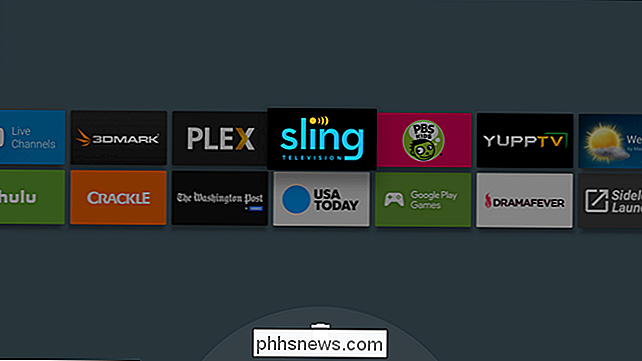
Wenn der Bildschirmhintergrund grau wird, befinden Sie sich in "Bearbeiten" " Speisekarte. Am unteren Rand befindet sich ein Papierkorb - verschieben Sie die App einfach in den entsprechenden Bereich und drücken Sie dann die Auswahltaste.
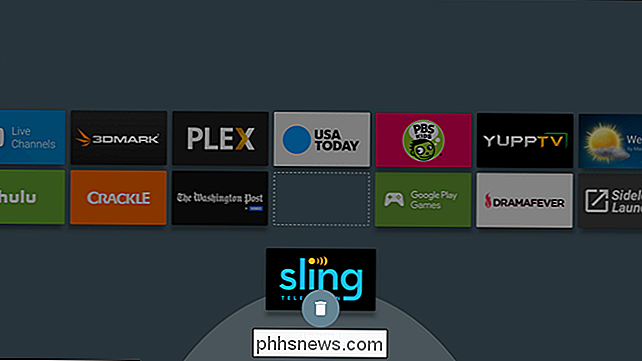
Damit gelangen Sie in das Menü "App deinstallieren". Wählen Sie "OK", um die App vollständig von Ihrem Gerät zu entfernen.
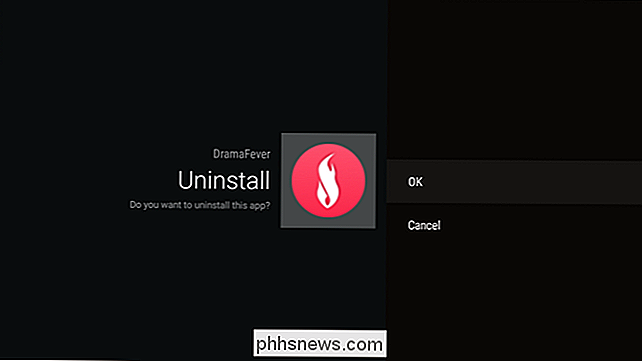
Sobald Sie fertig sind, befinden Sie sich wieder im Bearbeitungsmenü des Startbildschirms, wo Sie entweder nicht mehr benötigte Anwendungen deinstallieren oder vollständig beenden können.
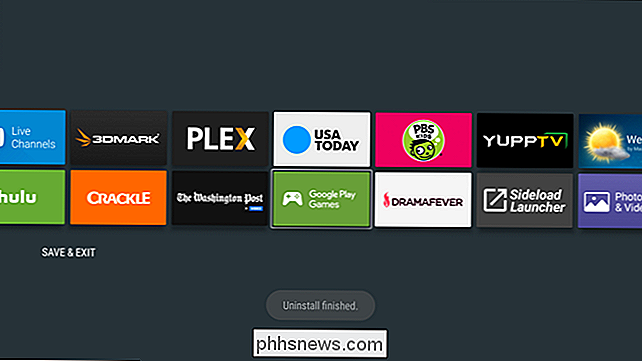
So deinstallieren Sie Apps über das Menü "Einstellungen"
Diese Methode funktioniert auch unter Android 6.0. Es können jedoch nur Apps auf Android TV 5.x deinstalliert werden. Gehen Sie zuerst zu das Einstellungsmenü, indem Sie zum unteren Rand des Startbildschirms scrollen und das Zahnradsymbol auswählen.
Von dort blättern Sie solange, bis Sie "Einstellungen & Zurücksetzen" sehen, und wählen Sie das.

In diesem Menü gibt es ein Paar der Optionen: "Interner Speicher" und "Factory Daten zurücksetzen." Sie wollen die ehemalige.
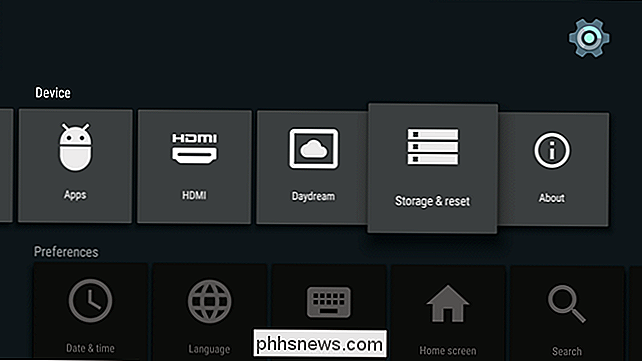
Dieses Menü wird alles, was Platz auf Ihrer Android TV-Box belegt, aber wir sind nur an der ersten Option hier interessiert: "Apps". Wählen Sie das.
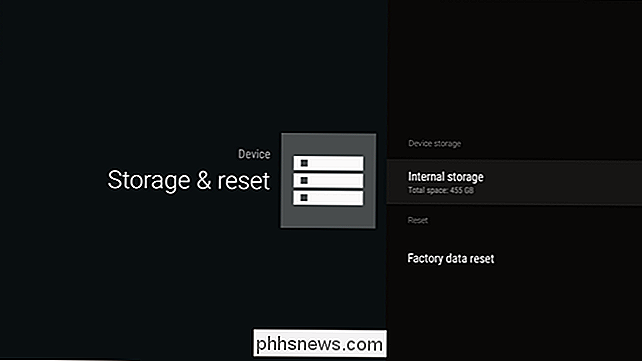
Der Abschnitt ist in einige Kategorien unterteilt, aber die, die Sie am meisten interessiert, ist "Heruntergeladene Apps . "Dies schließt alle Apps ein, die Sie auf Ihrer Box installiert haben, sowohl aus dem Play Store als auch von denen, die Sie heruntergeladen haben.
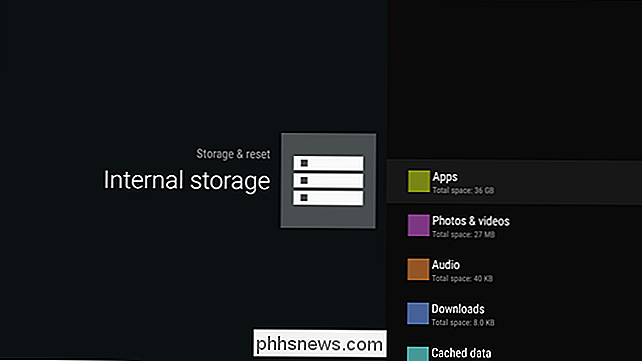
Scrollen Sie, bis Sie die zu deinstallierende Datei gefunden haben, und wählen Sie sie aus. Ein neues Menü mit mehreren Optionen öffnet sich - scrollen Sie einfach runter zu "Deinstallieren" und wählen Sie das.
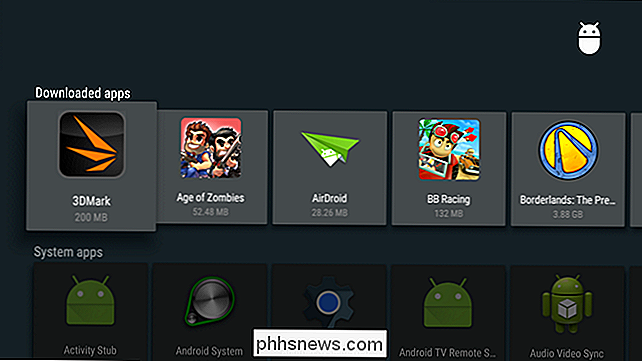
Das Deinstallationsmenü öffnet sich jetzt - wählen Sie einfach "OK", um die App komplett zu entfernen.
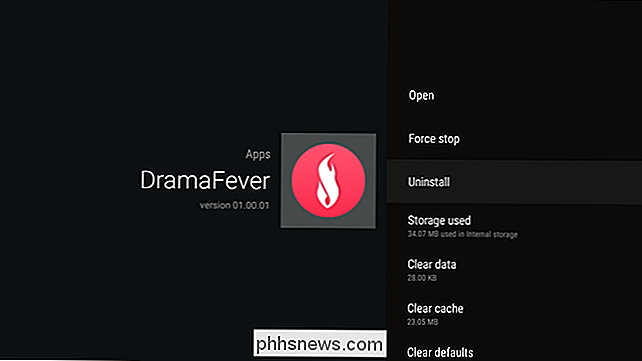
Das war's Fertig.
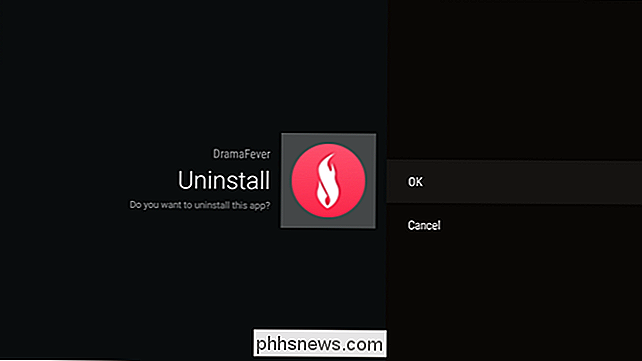
Die Deinstallation von Apps auf Android 5.x ist zwar ein bisschen kompliziert und verwirrend, aber dennoch ein relativ einfacher Vorgang. Es ist noch einfacher, sobald Ihr Gerät auf 6.0 (oder das kommende Android N) aktualisiert wird. Die gute Nachricht ist, dass Sie zurück sind, um Netflix zu beobachten und Doritos in kürzester Zeit zu essen, egal welche Methode Sie verwenden müssen (oder wählen).
Wie man die Ordnersymbol-Farbe in Windows ändert
Sind Sie eine sehr gut organisierte Person, die gerne alle Ihre Ordner im Büro oder zu Hause farblich markiert? Wenn Sie Ihren Papierkram visuell organisieren möchten, sind Sie vielleicht auch begeistert, dass Sie das Gleiche für alle Ihre digitalen Ordner tun können!Stellen Sie sich vor, Sie könnten die Symbolfarbe für Ordner ändern, so dass Ihr finanzieller Ordner grün (wie Geld) und Ihr Aufgabenordner rot sein kann (dringend vielleicht?). Nun,

So blenden Sie den blendenden Blend der LED-Lichter Ihrer Gadgets
Nur weil der Hersteller entschieden hat, dass Ihr Gerät eine blinkende LED benötigt, die so hell wie ein Autoscheinwerfer ist, bedeutet das nicht, dass Sie es tolerieren müssen . Werfen wir einen Blick darauf, wie Sie diese brillanten LEDs so sehen können, dass Ihr Schlafzimmer nicht wie ein Nachtclub aussieht.



